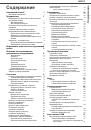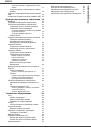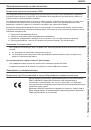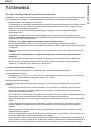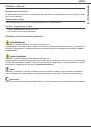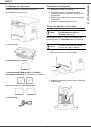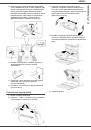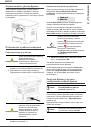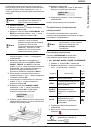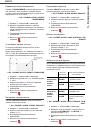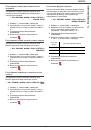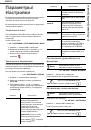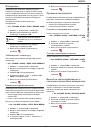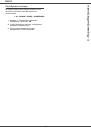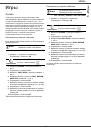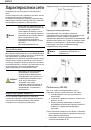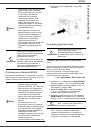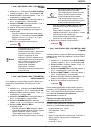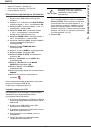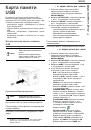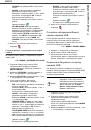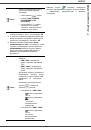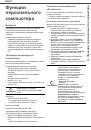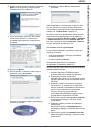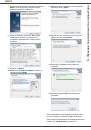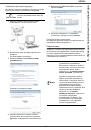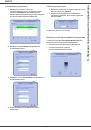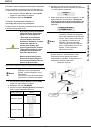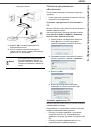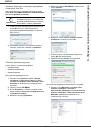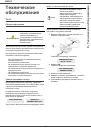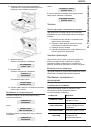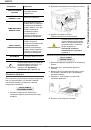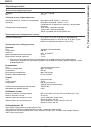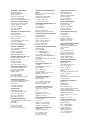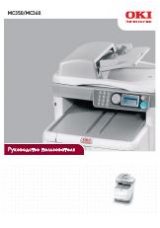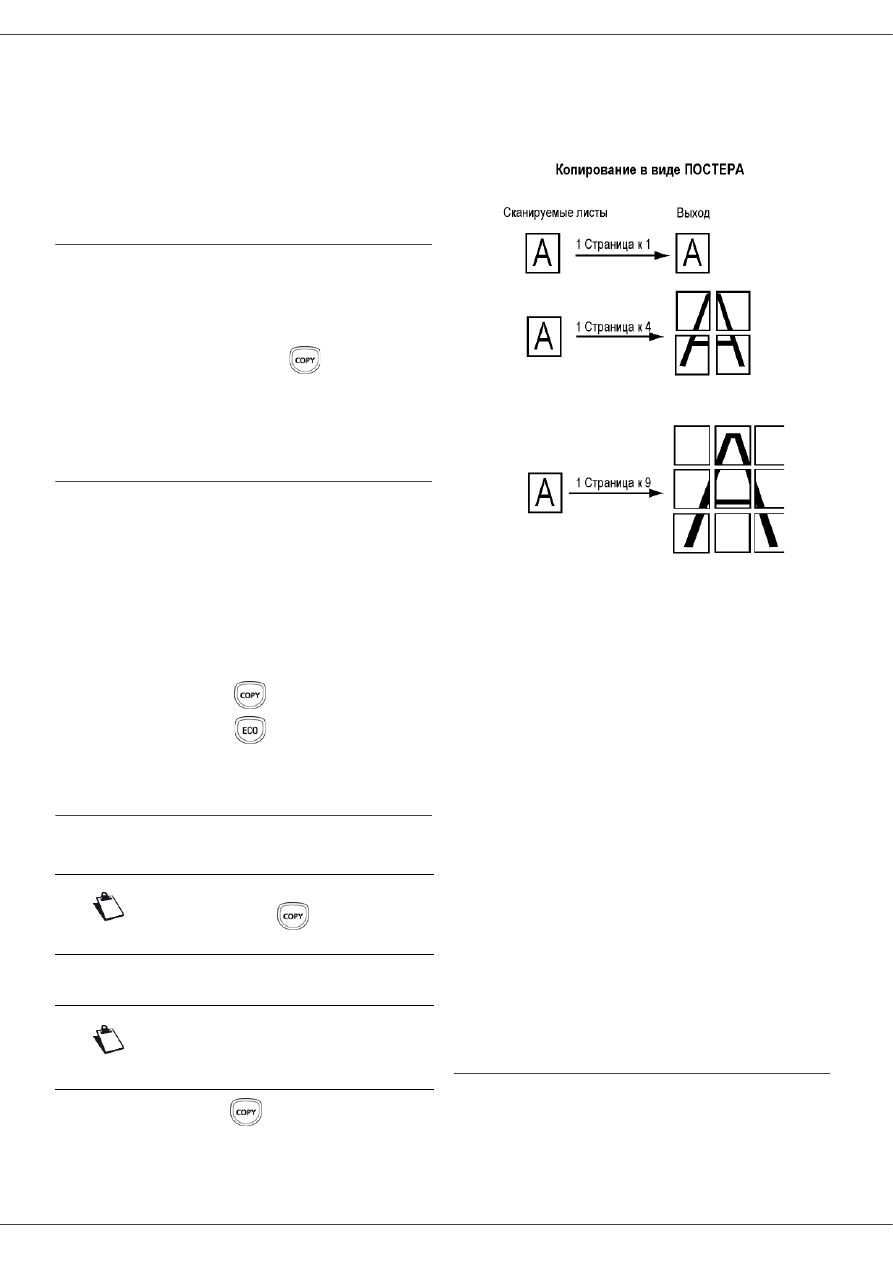
MB260
- 18 -
Копирование
Ваш
аппарат
позволяет
Вам
выполнять
копии
в
одном
или
в
нескольких
экземплярах
.
Вы
также
можете
задать
разнообразные
параметры
,
чтобы
выполнять
копии
в
соответствии
с
Вашими
требованиями
.
Простое
копирование
В
этом
случае
применяются
параметры
,
установленные
по
умолчанию
.
1
Поместите
нужный
документ
копируемой
стороной
к
стеклу
.
2
Нажмите
дважды
клавишу
.
Копия
выполняется
с
учетом
параметров
,
установленных
по
умолчанию
.
Копирование
в
режиме
экономии
тонера
Режим
экономии
( ECO
режим
)
уменьшает
количество
тонера
,
которое
используется
при
печати
страницы
,
и
,
таким
образом
,
уменьшает
стоимость
печати
.
Работа
в
этом
режиме
уменьшает
потребление
тонера
,
а
плотность
печати
становится
более
светлой
.
1
Поместите
нужный
документ
копируемой
стороной
к
стеклу
.
2
Нажмите
клавишу
.
3
Нажмите
клавишу
.
Особые
настройки
для
копирования
Специальное
копирование
позволяет
производить
особые
настройки
для
текущего
копирования
.
1
Поместите
нужный
документ
копируемой
стороной
к
стеклу
.
2
Нажмите
клавишу
.
3
Введите
нужное
число
копий
и
подтвердите
,
нажав
на
клавишу
OK
.
4
Выберите
лоток
для
бумаги
АВТОМАТИЧ
.
или
ВРУЧН
.
с
помощью
клавиш
или
,
затем
подтвердите
нажатием
клавиши
OK
.
5
Выберите
с
помощью
клавиш
или
опцию
печати
(
см
.
примеры
ниже
)
в
зависимости
от
выбранного
режима
копирования
:
1
Стр
.
к
1
,
1
Стр
.
к
4
или
1
Стр
.
к
9
.
Подтвердите
клавишей
OK
.
6
Вы
можете
установить
масштаб
от
25%
до
400%
с
помощью
клавиш
или
,
затем
подтвердите
выполненную
операцию
нажатием
клавиши
OK
(
доступно
только
в
режиме
копирования
1
Стр
.
к
1
).
7
Отрегулируйте
исходные
значения
с
помощью
клавиш
или
с
цифровой
клавиатуры
,
а
затем
подтвердите
нажатием
клавиши
OK
.
8
Выберите
разрешение
в
зависимости
от
желаемого
качества
печати
АВТО
,
ТЕКСТ
,
КАЧЕСТ
.
ТЕКСТА
или
ФОТО
с
помощью
клавиш
или
,
затем
подтвердите
нажатием
клавиши
OK
.
9
Отрегулируйте
значение
контрастности
с
помощью
клавиш
или
,
затем
подтвердите
с
помощью
клавиши
OK
.
10
Отрегулируйте
значение
яркости
с
помощью
клавиш
или
,
затем
подтвердите
с
помощью
клавиши
OK
.
11
Выберите
тип
бумаги
НОРМАЛ
,
ЖИРН
.
клавишами
или
,
затем
подтвердите
нажатием
клавиши
OK
.
Режима
копирования
ID Card
(
удостоверение
личности
)
Функция
копирования
ID CARD
используется
для
копирования
с
обеих
сторон
удостоверения
личности
или
водительских
прав
на
листе
формата
A4
(
оригинальный
размер
документа
< A5)
или
на
листе
формата
Letter (
оригинальный
размер
документа
<
Statement).
П
РИМЕ
ч
АНИЕ
Вы
можете
начать
копирование
,
нажав
клавишу
в
любой
момент
при
выполнении
следующих
этапов
.
П
РИМЕ
ч
АНИЕ
После
этапа
1
с
помощью
цифровой
клавиатуры
Вы
можете
ввести
число
экземпляров
и
нажать
OK
для
подтверждения
. Then refer to step 4.